Cómo hacer emojis en iPhone x
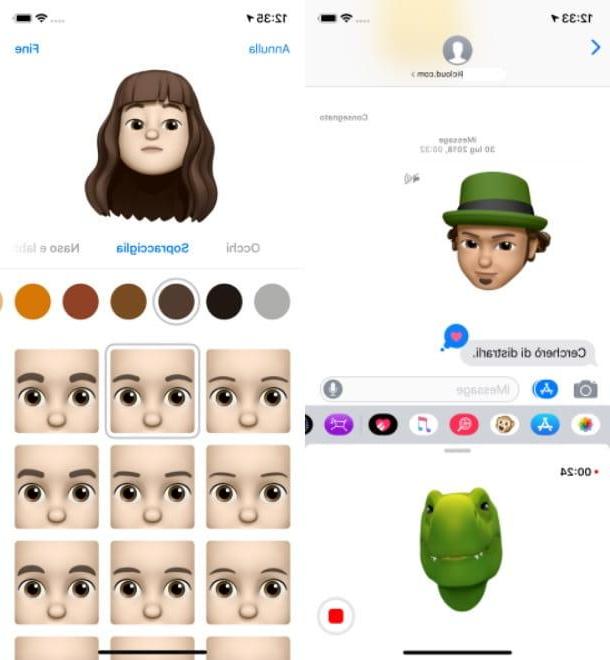
Si tienes uno iPhone X o modelos posteriores del smartphone de Apple, debes saber que puedes utilizar las herramientas incluidas "estándar" en iOS, más precisamente en la aplicación Messaggi, crear Aniimoji y Memoji. Los primeros son emojis animados con forma de animal, que trazan las expresiones del rostro del usuario. los MemojiEn cambio, son emojis animados con forma humana que también trazan las expresiones faciales del usuario, se pueden crear a su propia imagen y semejanza, a partir del escaneo de la cara.
Para utilizar esta herramienta, debe iniciar la aplicación. Messaggi y seleccione la conversación de su interés. Entonces tienes que seguir adelanteicono de mono, para que puedas ver todos los Animoji disponible en el catálogo y así poder empezar a grabar un vídeo. Para crear el Memoji, por otro lado, después de hacer tapping enicono de mono, tienes que presionar sobre el símbolo (+).
En ambos casos, luego de grabar el video puedes enviarlo presionando el botónicono de flecha. En caso de dudas o problemas o para más información al respecto, consulte la guía en la que les hablo de cómo hacer videos con Animoji y también en la que les hablo de cómo crear emojis con iPhone X.
Cómo hacer emojis en iPhone
Si te preguntas cómo hacer emojis en iPhone pero no tienes un modelo reciente de teléfono inteligente de Apple (por lo que no puedes aprovechar las funciones incluidas por defecto en el iPhone X y posteriores) déjame contarte sobre algunas aplicaciones dedicadas a la creación de emojis tradicionales y emojis animados que sigue el funcionamiento del Animoji del iPhone X, del que te hablé antes.
Bitmoji
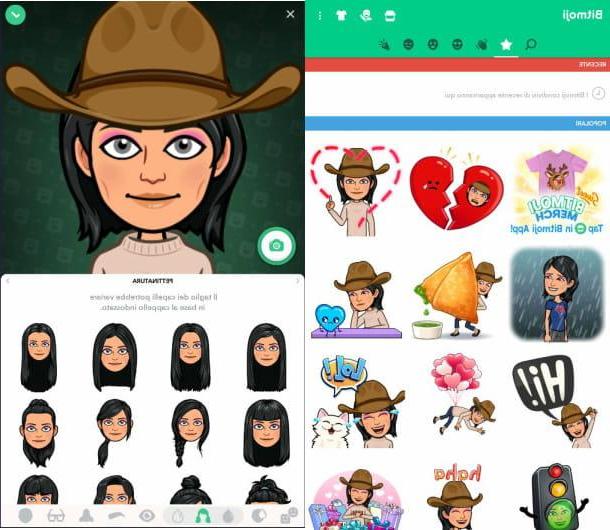
Entre las aplicaciones gratuitas que te recomiendo que descargues para hacer emojis en iPhone, ciertamente hay Bitmoji: una aplicación que te permite crear emojis personalizados, que también se pueden crear escaneando tu rostro.
Para descargar Bitmoji en su iPhone, conectado a la pestaña de la aplicación en la App Store, toque el botón Obtener y desbloquee la descarga e instalación de la aplicación a través de Face ID, Touch ID o contraseña de su cuenta de iCloud.
Cuando termine, comience Bitmoji, tocando el botón Abri o presionando su ícono que encontrará agregado a la pantalla de inicio, luego presione el botón Regístrese con correo electrónico e ingrese todos los datos solicitados, como eldirección de correo electrónico y la contraseña que desea utilizar con el fin de crear su cuenta (necesario para utilizar la aplicación).
Una vez hecho esto, si desea asegurarse de que los emojis que va a crear sean accesibles directamente a través del teclado de iOS, toque el botón Configuración abierta que se le muestra en la pantalla. Luego presione sobre el elemento teclados y subir ON las palancas que encuentres en correspondencia con los artículos Bitmoji e Permitir acceso completo. Finalmente, confirme la activación del teclado. Bitmoji, tocando el botón permitir.
En este punto, puede comenzar a crear el emoji: primero toque elavatar que representa un niño o un ragazza, entonces si quieres aprovechar la función integrada que te permite crear emojis escaneando tu rostro, presiona el botón Continuar.
Alternativamente, toque el botón Salta y empezar a personalizar el avatar manualmente, seleccionando todos los aspectos estéticos, como el color de pelo, el tez y la forma de los ojos. Para confirmar los cambios realizados, presione el icono (), ubicado en la parte superior derecha.
Al final de la personalización, puede enviar los emojis creados directamente a través del teclado a las aplicaciones de su interés. Bitmoji habilitado previamente. Para realizar esta operación, de hecho, basta con pulsar el botónicono de mapa del mundo, para cambiar entre el teclado predeterminado de iOS y el teclado Bitmoji.
Si, por el contrario, ha optado por no activar el teclado Bitmoji, no te preocupes: puedes descargar y compartir emojis, identificando el que te interesa en la aplicación. Después de seleccionar el emoji que desea compartir, toque el elemento Guardar imagen, para guardarlo, o en elicono de la aplicación o el de redes sociales, para compartirlo al instante.
Grabadora de caras emoji
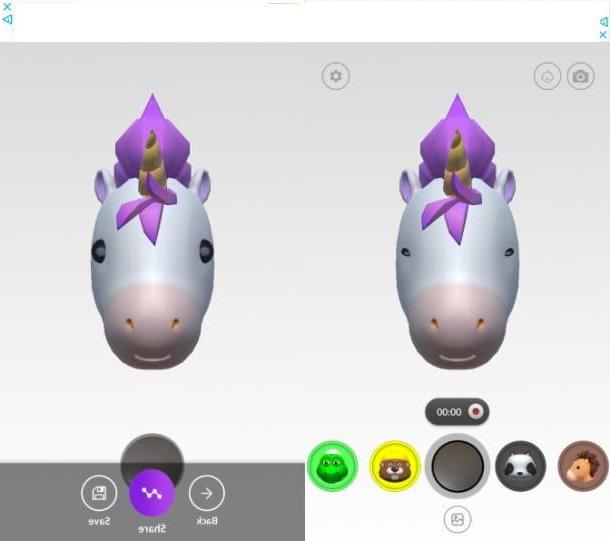
Le gustaría crear emojis animados pero su modelo de iPhone no es compatible Animoji e Memoji? Si es así, le sugiero que aproveche la aplicación gratuita. Grabadora de caras emoji, que sigue la funcionalidad predeterminada del iPhone X y posteriores en cuanto a emojis, lo que le permite crear videos con emojis animados que siguen las expresiones faciales del usuario.
La aplicación se puede descargar gratis, pero también está disponible en una versión a. pagamento eso, para 9,99€, elimina la publicidad y permite el uso ilimitado de todos los emojis del catálogo.
Para descargar la aplicación en cuestión, conectada a su tarjeta en la App Store, presione el botón Obtener y desbloquee la descarga e instalación de la aplicación, a través de Face ID, Touch ID o contraseña de su cuenta de iCloud. Al final de este procedimiento, inicie la aplicación tocando el botón Abri o presionando sobre su ícono que encontrarás agregado a la pantalla de inicio de tu dispositivo.
Despues de empezar Grabadora de caras emoji, usted da su consentimiento para que se le muestren las solicitudes, las cuales están relacionadas con los permisos necesarios para su correcto funcionamiento. Una vez hecho esto, desplácese hacia abajo en la página para encontrar el emoji que desea usar.
Ahora, para crear un video con el emoji de su elección, presione botón rojo redondo, luego tócalo cuando quieras detener la grabación. Finalmente, para guardar la película en la memoria de tu iPhone, presiona el botón Ahorra. Si, por otro lado, desea compartirlo en línea, toque el iconos de redes sociales que se le muestran en la pantalla.
Creador de Moji
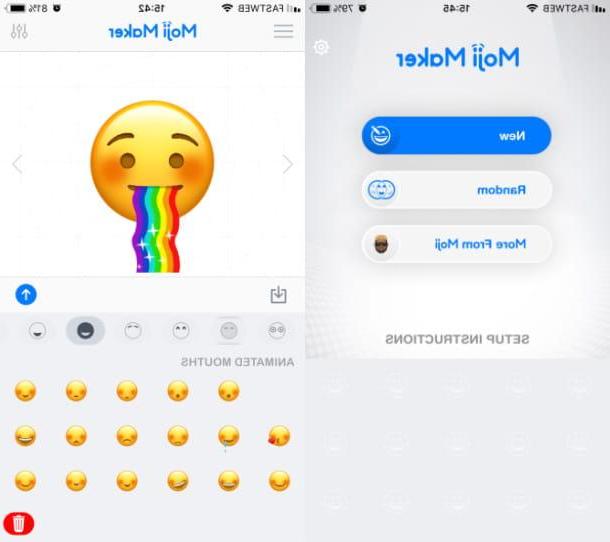
Entre las aplicaciones recomendadas para Los emoji de tarifa son iPhone también hay Creador de Moji: una aplicación gratuita que cuenta con un potente editor útil para crear emojis personalizados.
Para usarlo, descárguelo a través de la App Store, inícielo y presione el botón OK Siguiente tres veces consecutivas, luego toqueIcono en forma de X, en la esquina superior izquierda, para poder utilizar la aplicación de forma gratuita (una versión a pagamento que, a costa de 9,99 € por semana, le permite utilizar todas las herramientas de edición de forma limitada, así como eliminar publicidad).
En este punto, para crear un emoji con Creador de Moji, toca el botón Nuevo, ubicado en la pantalla principal de la aplicación, y comience a personalizar su rostro, usando las herramientas que puede ver en el centro de la pantalla.
Una vez que se complete su creación, puede guardar el emoji en la galería de medios predeterminada de su iPhone (el Foto) presionandoicono de flecha y luego tocando el botón Guardar imagen.
Otras aplicaciones para hacer emojis en iPhone
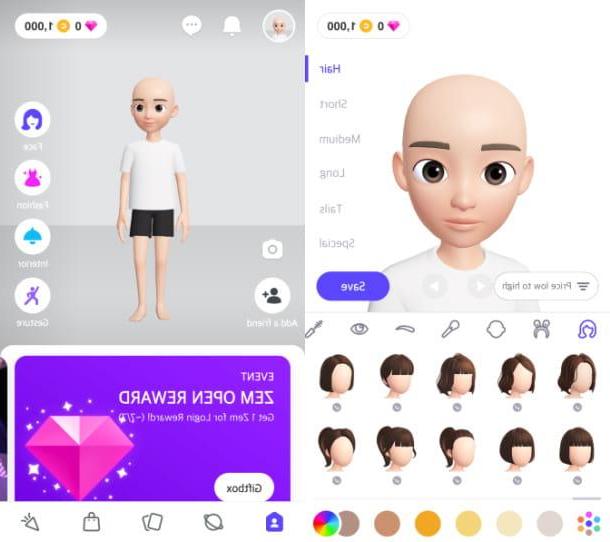
¿Le gustaría algún otro consejo sobre las aplicaciones para usar para hacer emojis en iPhone? En ese caso, echa un vistazo a las otras aplicaciones de las que te hablo en las siguientes líneas, para saber si hay alguna que sea adecuada para ti.
- Zeppetto: es una de las aplicaciones gratuitas más famosas que te permite crear emojis, tanto animados como estáticos. Utilizándolo, puedes guardar los emoji en la memoria de tu dispositivo o compartirlos online, a través de los botones que hacen referencia a las principales redes sociales y aplicaciones de mensajería. La aplicación también integra algunas funciones que permiten a los usuarios interactuar entre sí, como si se tratara de una red social real.
- Facemoji 3D Face: es otra aplicación que sigue el funcionamiento de la herramienta Animoji del iPhone X y modelos posteriores. De hecho, te permite crear emojis animados y grabar un video, superponiendo el mismo en tu rostro.
- MojiEditar: es una aplicación similar a Moji Maker, a través de la cual puedes crear emojis personalizados, usando la poderosa herramienta de edición incorporada. Es gratis, pero para disfrutar de una funcionalidad de personalización ilimitada, debe comprar su versión paga, que cuesta 9,99 € por semana (después de una prueba gratuita de tres días).


























